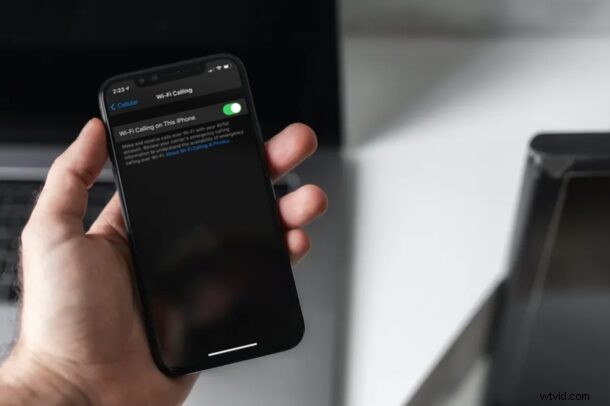
Połączenia przez Wi-Fi to świetna funkcja iPhone'a, która umożliwia wykonywanie regularnych połączeń telefonicznych przez sieć Wi-Fi. Przydaje się, gdy jesteś w pomieszczeniu, ale siła sygnału komórkowego jest słaba lub nawet nie istnieje. Zakładając, że połączenia przez Wi-Fi są włączone na Twoim iPhonie, Twój operator automatycznie przełączy się na aktywne połączenie Wi-Fi, aby poprawić jakość połączeń i zapewnić nieprzerwane połączenia telefoniczne.
Zazwyczaj połączenia Wi-Fi powinny działać bezproblemowo, ponieważ przełączanie między sygnałem operatora a siecią Wi-Fi w przypadku połączeń telefonicznych jest procesem automatycznym. Czasami jednak możesz napotkać problemy z uruchomieniem połączeń Wi-Fi zgodnie z przeznaczeniem na Twoim iPhonie. Może to wynikać z kilku powodów, od prostych problemów z siecią po zgodność z operatorami. Na szczęście dość łatwo jest zidentyfikować podstawowy problem, a przy odrobinie wysiłku powinieneś być w stanie dość szybko rozwiązać i naprawić wszelkie problemy z połączeniami przez Wi-Fi.
Jeśli jesteś jednym z tych pechowych użytkowników iOS, którzy nie mogą aktywować połączeń Wi-Fi lub sprawić, by działały poprawnie, jesteśmy tutaj, aby Ci pomóc. W tym artykule omówimy dokładnie, jak naprawiać i rozwiązywać problemy z połączeniami Wi-Fi na iPhonie.
Rozwiązywanie i rozwiązywanie problemów z połączeniami przez Wi-Fi na iPhonie
Dopóki na Twoim iPhonie działa najnowsza wersja iOS, możesz skorzystać z tych podstawowych metod rozwiązywania problemów, gdy napotkasz problemy z połączeniami przez Wi-Fi na swoim urządzeniu.
0. Wymuś ponowne uruchomienie
Przed rozpoczęciem jakichkolwiek innych metod rozwiązywania problemów możesz spróbować wymusić ponowne uruchomienie iPhone'a. Zauważ, że różni się to od zwykłego restartu. Jeśli problem z połączeniami przez Wi-Fi wynika z jakiegoś dziwactwa, wadliwego zachowania iPhone'a lub drobnych problemów związanych z oprogramowaniem, w większości przypadków wymuszone ponowne uruchomienie może rozwiązać ten problem.
Na iPhone'ach z fizycznym przyciskiem Home wymuszenie ponownego uruchomienia można wykonać, po prostu przytrzymując jednocześnie przycisk zasilania i przycisk Home, aż na ekranie pojawi się logo Apple.
Jeśli używasz nowszego iPhone'a z Face ID, musisz najpierw kliknąć przycisk zwiększania głośności, a następnie przycisk zmniejszania głośności, a następnie przytrzymaj przycisk boczny / zasilania, aż zobaczysz logo Apple, aby zainicjować wymuszenie ponownego uruchomienia .
Po ponownym uruchomieniu iPhone'a sprawdź, czy połączenia przez Wi-Fi działają zgodnie z oczekiwaniami. W przeciwnym razie wykonaj poniższe kroki rozwiązywania problemów.
1. Wyłącz i włącz połączenia przez Wi-Fi
Może się to wydawać głupie, ale problemy, z którymi masz do czynienia z połączeniami przez Wi-Fi, mogą być tymczasowe i można je łatwo rozwiązać, wyłączając i ponownie włączając tę funkcję. Niektóre problemy z oprogramowaniem lub błędne zachowanie mogą czasami utrudniać nawiązywanie połączeń przez Wi-Fi. Aby to zrobić, po prostu przejdź do Ustawienia -> Sieć komórkowa -> Połączenia przez Wi-Fi i użyj przełącznika, aby szybko włączyć i wyłączyć tę funkcję.
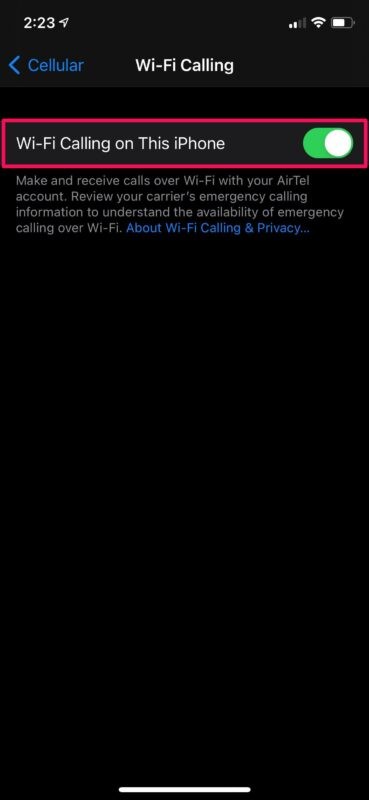
2. Sprawdź połączenie Wi-Fi
Następną rzeczą, którą musisz zrobić, to sprawdzić sieć Wi-Fi, z którą jesteś połączony. Połączenia przez Wi-Fi wymagają aktywnego połączenia internetowego do wykonywania połączeń, więc jeśli masz połączenie z siecią Wi-Fi, która nie jest połączona z Internetem, nie będziesz mógł korzystać z tej funkcji. Aby to sprawdzić, przejdź do Ustawienia -> Wi-Fi i sprawdź, czy pod nazwą połączonej sieci znajduje się ostrzeżenie „Brak połączenia z Internetem”. Możesz przejść do następnego kroku, jeśli nic nie widzisz.
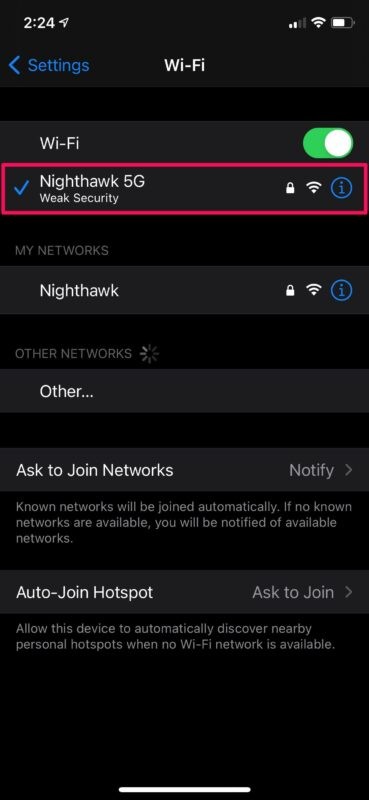
3. Włącz / wyłącz tryb samolotowy
Teraz możesz się zastanawiać, co tryb samolotowy musiałby zrobić z połączeniami Wi-Fi. Włączając i wyłączając tryb samolotowy na iPhonie, skutecznie ponownie uruchamiasz funkcje, takie jak połączenie komórkowe, połączenie Wi-Fi i połączenia Wi-Fi. Powinno to naprawić połączenia Wi-Fi, jeśli jest to problem związany z siecią. Możesz włączyć/wyłączyć tryb samolotowy za pomocą przełącznika w Centrum sterowania iOS.
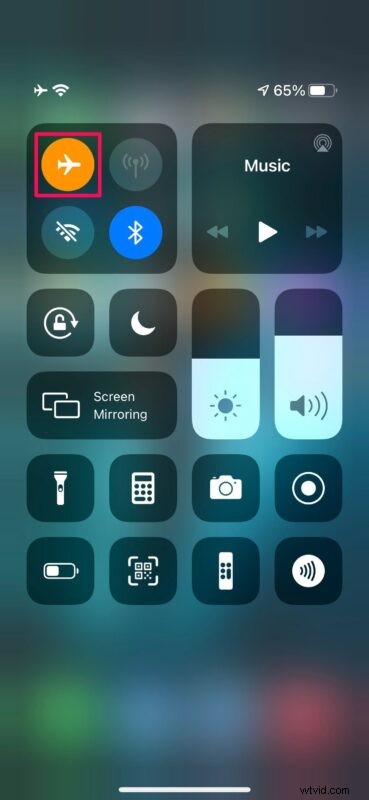
4. Sprawdź aktualizację ustawień operatora
Twój operator sieci może udostępniać nowe ustawienia operatora, aby regularnie aktualizować swoją sieć, aby poprawić łączność i wydajność sieci komórkowej. Jeśli Twój operator niedawno zaczął wprowadzać obsługę połączeń przez Wi-Fi lub jeśli przeszedłeś na nowy iPhone, może być konieczne sprawdzenie, czy masz aktualizację ustawień operatora na swoim iPhonie.
Na szczęście możesz to łatwo zrobić, przechodząc do Ustawienia -> Ogólne -> Informacje. Tutaj pojawi się wyskakujące okienko, jeśli dostępne są nowe ustawienia operatora.
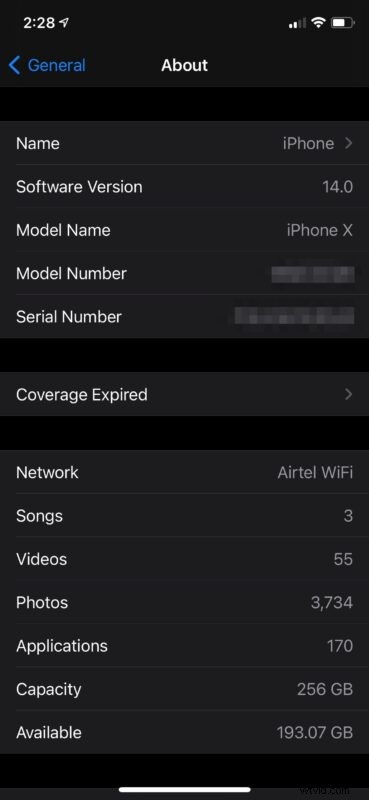
5. Kompatybilność z operatorami
Warto pamiętać, że nie wszyscy operatorzy obsługują funkcję połączeń Wi-Fi. Zależy to również od tego, gdzie mieszkasz, jeśli korzystasz z międzynarodowego dostawcy sieci. Najlepszym sposobem sprawdzenia, czy Twój usługodawca obsługuje połączenia przez Wi-Fi, jest po prostu skontaktowanie się z obsługą klienta operatora. Możesz też sprawdzić tę stronę pomocy technicznej Apple, aby szybko sprawdzić, czy połączenia przez Wi-Fi są obsługiwane przez sieć Twojego operatora.
6. Zresetuj ustawienia sieciowe
Typowe problemy z siecią na Twoim iPhonie mogą być również przyczyną, dla której nie możesz pomyślnie aktywować i korzystać z połączeń Wi-Fi. Można to jednak łatwo rozwiązać, resetując ustawienia sieciowe. Pamiętaj, że po zresetowaniu tych ustawień utracisz zapisane połączenia Bluetooth, sieci Wi-Fi i hasła. Aby to zrobić, przejdź do Ustawienia -> Ogólne -> Resetuj -> Zresetuj ustawienia sieciowe na urządzeniu z systemem iOS.
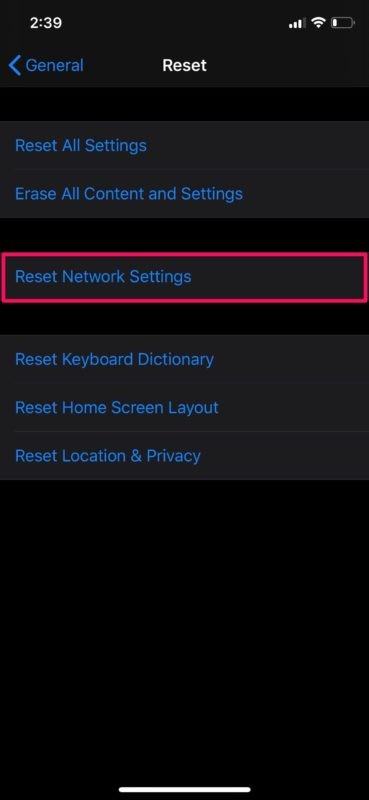
Do tej pory powinieneś rozwiązać problemy z połączeniami Wi-Fi, które napotkałeś na swoim iPhonie. Połączenia telefoniczne wykonywane w pomieszczeniach powinny korzystać z połączenia internetowego, a nie z sygnału komórkowego, zwłaszcza gdy siła sygnału jest niska.
Mamy nadzieję, że w końcu udało Ci się aktywować i bezproblemowo korzystać z połączeń Wi-Fi na swoim iPhonie. Która z omówionych tutaj metod rozwiązywania problemów zadziałała w Twoim przypadku? Jeśli nie, czy skontaktowałeś się z obsługą klienta operatora sieci w celu uzyskania pomocy w kwestiach związanych z usługą? Jakie rozwiązanie znalazłeś? Podziel się swoimi osobistymi doświadczeniami i przemyśleniami w komentarzach.
